
Si bien el correo electrónico sigue siendo una forma de comunicación increíblemente popular, no siempre es parte de la vida diaria de todos. Y si llega el momento en el que necesita enviar un documento, una imagen o algún otro archivo mediante Gmail, deberá saber cómo adjuntarlo.
Puede parecer algo trivial de explicar, especialmente para alguien que pasa mucho tiempo trabajando con el correo electrónico. Pero para la población que no hace esto, honestamente puede parecer un poco abrumador. La buena noticia es que enviar archivos adjuntos es bastante simple. Hagámoslo.
Nota: Estamos hablando de cómo adjuntar archivos en Gmail para iOS en esta publicación. Para Android, dirígete aquí . Y si está buscando cómo adjuntar archivos en la aplicación de correo electrónico predeterminada, vaya aquí .
A menudo, todo lo que necesite adjuntar primero deberá descargarse. La principal excepción aquí es si realmente necesita tomar una foto de algo. En ese caso, adjuntar el archivo directamente en Gmail es la forma más sencilla.
Cómo adjuntar una imagen o un documento en Gmail
Este es probablemente el escenario más común en el que necesitará adjuntar un archivo y, afortunadamente, también es el más sencillo.
Si necesita adjuntar una imagen, inicie Gmail y comience un nuevo correo electrónico tocando el botón «bolígrafo» en la esquina inferior derecha.
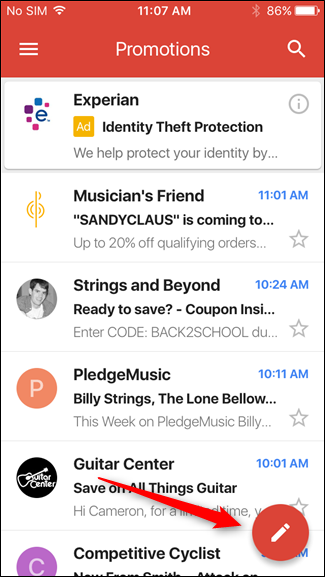
En el nuevo mensaje de correo electrónico, toque el pequeño icono de clip en la esquina superior derecha. Elija la imagen que desea agregar; todo debería aparecer en el carrete, independientemente de si se trata de una captura de pantalla, una imagen de la cámara o una imagen descargada.
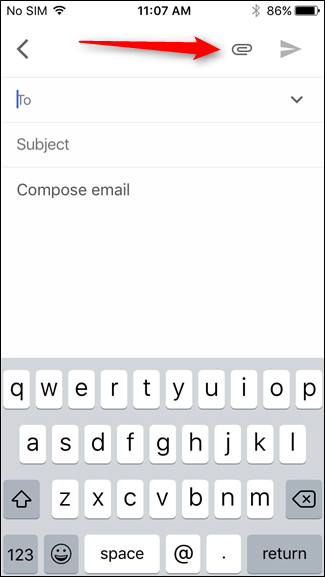
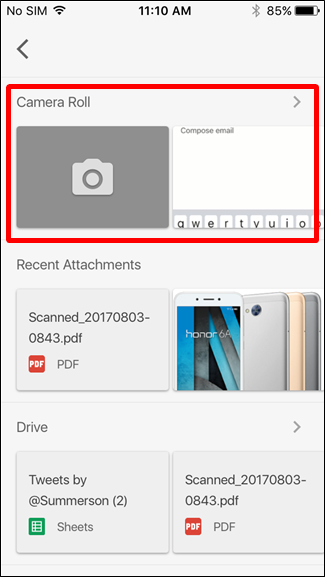
Nota: Si primero necesita descargar el archivo, puede hacerlo manteniendo presionada la imagen en la web y seleccionando «Guardar imagen».
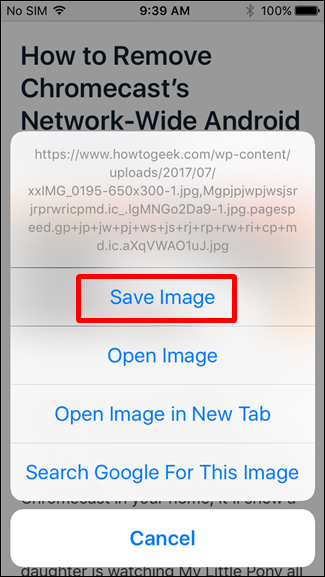
Lo mismo se aplica prácticamente a los documentos, aunque puede ser un poco más complicado. Dado que Gmail es un producto de Google, se integra directamente con Google Drive , que es la forma más sencilla de adjuntar documentos a sus correos electrónicos.
Por lo tanto, primero deberá asegurarse de que el archivo que desea adjuntar esté guardado en Drive. En la mayoría de los casos, el documento que necesitas adjuntar probablemente provenga de otro correo electrónico, por lo que lo mejor que puedes hacer es abrir el archivo adjunto en Gmail y luego tocar el ícono «Drive +» en la parte superior derecha para guardar el archivo en Drive. Luego, puede editarlo en la aplicación de Google Drive adecuada: Documentos , Hojas de cálculo o Presentaciones .
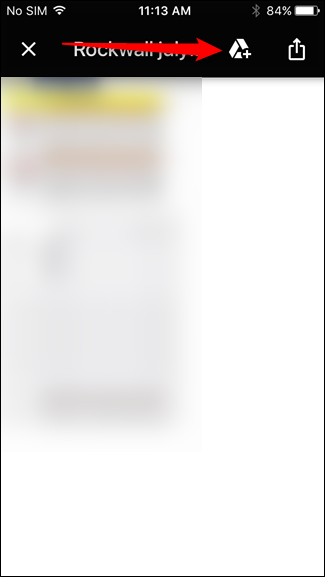
Desde allí, enciende Gmail nuevamente, presiona el ícono del bolígrafo y luego presiona el clip. Elija «Mi unidad» y busque su archivo. Pan comido.
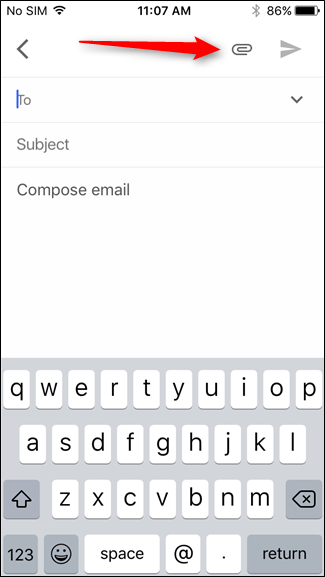
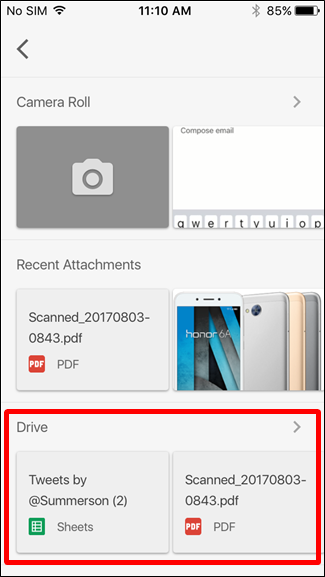
Si el archivo que necesita adjuntar no proviene de otro correo electrónico, puede cargarlo fácilmente utilizando la función de carga de la aplicación Google Drive. Simplemente toque el icono «+» en la esquina inferior y luego elija la opción «Subir». A continuación, puede adjuntar dicho archivo a su correo electrónico con bastante facilidad.
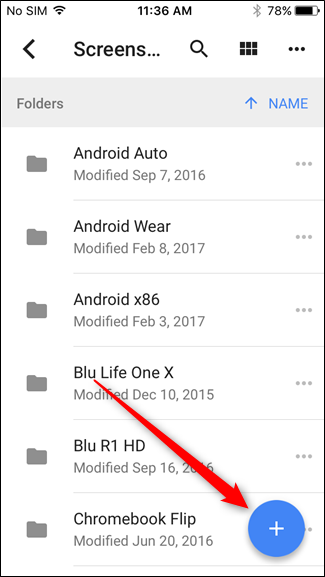
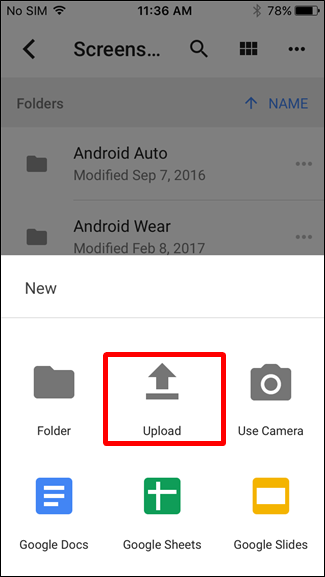
Cómo descargar y adjuntar archivos que no son imágenes o documentos
Debido a la naturaleza limitada de iOS, descargar y adjuntar archivos, especialmente cualquier cosa que no sea un documento o una imagen, puede ser un desafío. Se necesita un poco de trabajo si planea adjuntar un archivo ejecutable, zip o algún otro tipo de archivo.
La solución alternativa más sencilla aquí es guardar el archivo directamente en Gmail.
Cuando descarga el archivo, Safari muestra de forma predeterminada un cuadro «Abrir en …». Toque el botón «Más» aquí, y luego elija la opción «Gmail».
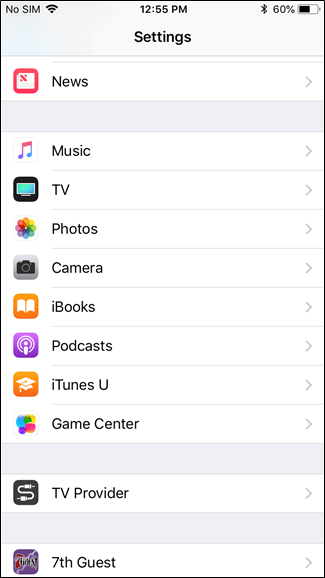
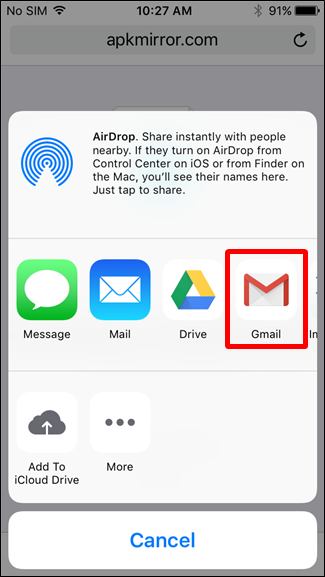
Nota: Si Gmail no es una opción aquí, desplácese hasta el final de la primera línea y elija la opción «Más». Desliza la palanca junto a Gmail para agregarlo a tu hoja para compartir.
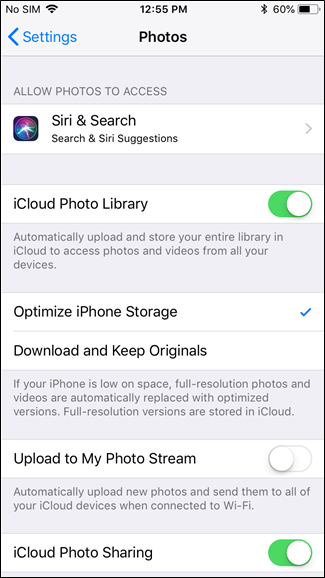
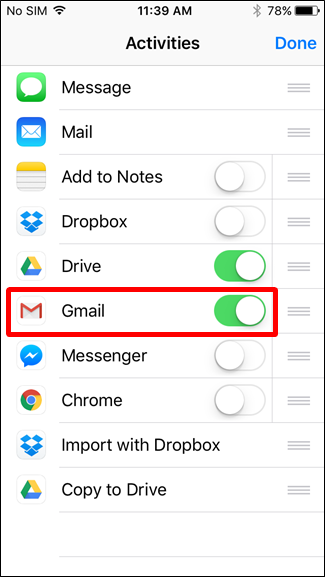
Cuando guarda un archivo en Gmail a través de la hoja para compartir, Gmail crea automáticamente un nuevo mensaje con el archivo ya adjunto y listo para enviar.


